Es gibt viele Leute, die einen Mac-Computer verwenden, einige installieren Waves-Plugins, um sie auszuprobieren, bevor sie einen Kauf tätigen. Aber es ist immer noch wichtig zu wissen So deinstallieren Sie Waves-Plugins da sie viel Platz auf Ihrem Mac-Computer beanspruchen können, was zu einem plötzlichen Problem führen kann Verlangsamung Ihres Mac-Geräts, oder auch weniger Auslastung und Optimierung Ihres Geräts.
In diesem Artikel besprechen wir die Methoden zur Deinstallation von Waves-Plugins sowie die Tools, die Sie verwenden können, um den Deinstallationsprozess ordnungsgemäß durchzuführen. Wir haben Ihnen allen im Hinblick auf den Deinstallationsprozess eine Menge mitzuteilen, also fangen wir an.
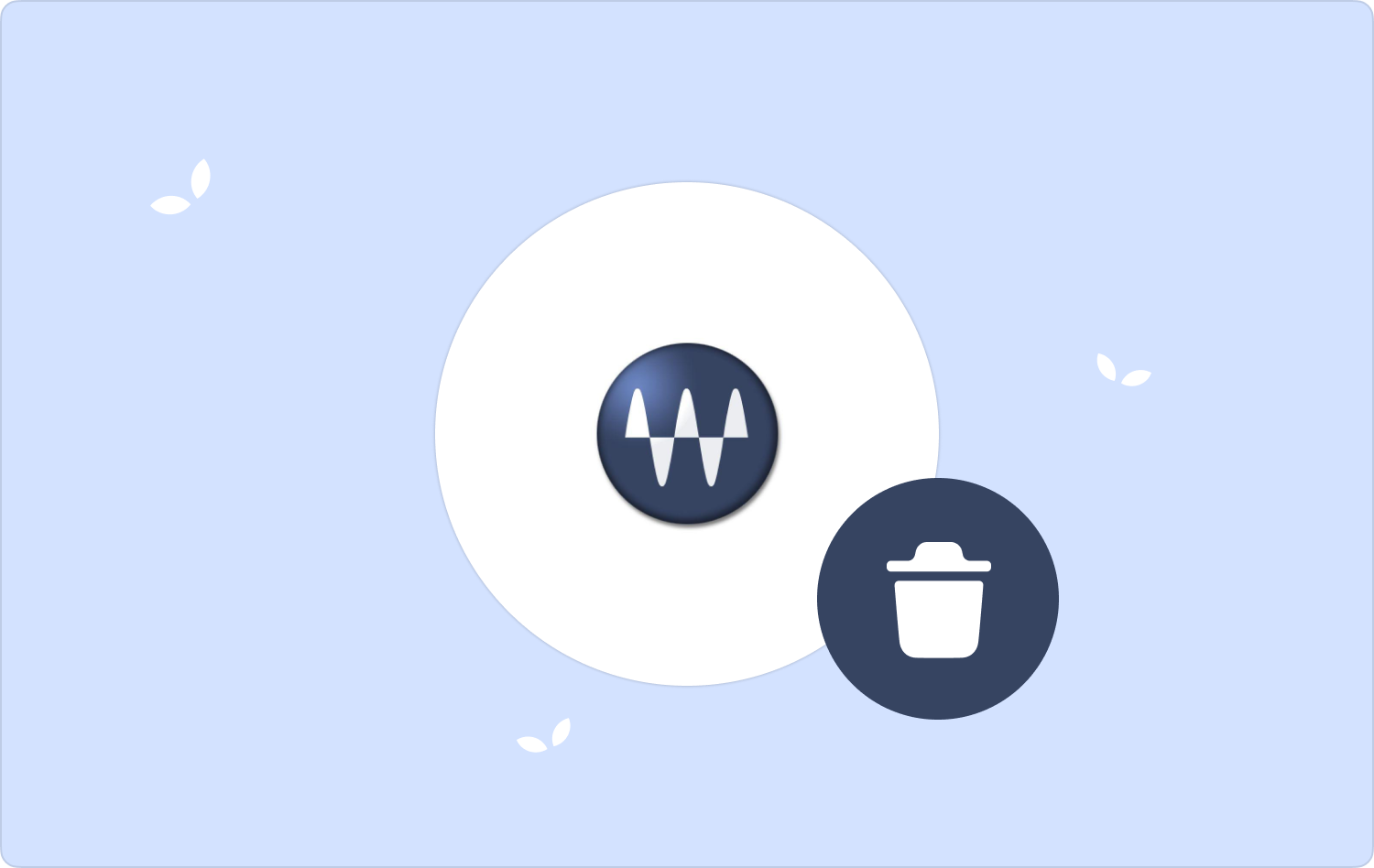
Teil #1: Wie können Sie Waves-Plugins manuell deinstallieren?Teil #2: Wie können Sie Waves-Plugins einfach auf Ihrem Mac-Computer deinstallieren?Zusammenfassung
Teil #1: Wie können Sie Waves-Plugins manuell deinstallieren?
Wenn Sie Waves-Plugins manuell installiert haben und sich fragen, wie Sie Waves-Plugins manuell deinstallieren können, machen Sie sich keine Sorgen, denn es gibt einen Weg, den wir in diesem Teil des Artikels besprechen werden.
Um die Deinstallation zu starten, müssen Sie die Waves-Website verwenden. Und laut dieser Website besteht die Notwendigkeit, alle Plugins auf einmal zu deinstallieren. Sehen wir uns unten an, wie man Waves-Plugins manuell deinstalliert.
- Gehen Sie zunächst zu und fahren Sie mit dem fort Anwendungsordner und beginnen Sie dann damit, den Waves-Ordner von dort zu entfernen.
- Dann gehen Sie und suchen Sie das Ordner „Waves-Einstellungen“., und beginnen Sie dann mit dem Löschen. Sie können den Ordner finden, indem Sie zu „Macintosh HD“ gehen und dann zu „Benutzer“ gehen, dann zu „Ihr Benutzer“ gehen, dann zu „Bibliothek“ gehen und dann auf „Einstellungen“ tippen und „Waves-Einstellungen“ auswählen.
- Für den dritten Schritt müssen Sie alle Plugins sowie die Shells finden bzw. lokalisieren, die mit Waves verknüpft oder damit verbunden sind. Sie müssen sie auch entfernen und Sie können diese Dateien im Bibliotheksordner sehen. Der besagte Prozess kann wirklich langwierig und umständlich sein, weshalb wir die Verwendung von Tools von Drittanbietern empfehlen, wie dem, das wir im Laufe des Artikels vorstellen werden.
Wie deinstalliere ich Waves Central einschließlich aller Plugins manuell?
Um sicherzustellen, dass die Deinstallation der Waves-Plugins auf dem Mac vollständig und erfolgreich abgeschlossen wird, müssen Sie auch alle ausführbaren Dateien der Waves-Produkte und alle zugehörigen Servicedateien entfernen. Um alle Servicedateien von zu finden waves Sie müssen die Verzeichnisse überprüfen, die wir unten haben.
- Gehen Sie zum Ordner „Programme“, suchen Sie nach Waves und gehen Sie dann zum Ordner „Papierkorb“.
- Gehen Sie dann zum Hauptbibliotheksordner auf Ihrem Mac-Computer und fahren Sie dann mit dem Unterordner mit dem Namen „Preferences“ fort.
- Während Sie sich im Ordner „Preferences“ befinden, müssen Sie den Ordner „Waves Preferences“ finden und ihn dann in den Papierkorb verschieben.
- Dann müssen Sie in Ihrem Internet die Google-App verwenden, um die Apps zu finden, die die versteckten Ordner und Dateien auf Ihrem Mac-Computer finden können. Denken Sie daran, dass Sie bei der Ausführung dieses Schritts vorsichtig sein müssen.
- Anschließend können Sie mit der App auch nach Waves-Ordnern und -Dateien suchen. Sie müssen auch alle versteckten Daten überprüfen, die die App gefunden hat. Sobald Sie alle gefunden haben, können Sie sie nun in den Papierkorb verschieben.
Beginnen wir nun mit der Suche nach allen Servicedateien und befolgen Sie alle die folgenden Schritte:
- Gehen Sie zum Bibliotheksordner Ihres Mac-Computers und verwenden Sie den Finder, und tippen Sie dann auf die Option Gehe zum Ordner. In der Suchleiste müssen Sie das Verzeichnis eingeben und dann die Option auswählen Go. Das Verzeichnis, das Sie eingeben müssen, ist: ~ / Library
- Sobald Sie sich bereits im Bibliotheksordner befinden, suchen Sie alle verbleibenden Daten und beginnen Sie dann mit dem Löschen aller Daten. Um alle Daten zu finden, gehen Sie die folgenden Unterordner durch.
- ~/Library/Preferences/Waves-Einstellungen
- ~/Library/Application Support/Waves Audio
- ~/Library/Audio/Plug-Ins/Digidesign
- ~/Library/Audio/Plug-Ins/Components
- ~/Library/Audio/Plug-Ins/VST
- Sobald der Löschvorgang abgeschlossen ist, können Sie nun den Papierkorb leeren und dann versuchen, Ihren Computer neu zu starten oder neu zu starten, um den Vorgang abzuschließen.

Teil #2: Wie können Sie Waves-Plugins einfach auf Ihrem Mac-Computer deinstallieren?
Es ist wirklich eine sehr praktische Möglichkeit, Waves-Plugins zunächst zu installieren, bevor Sie einen Kauf tätigen, der Sie Geld kosten würde. Auf der anderen Seite wird dadurch viel Speicherplatz frei, falls Sie vergessen haben, sie zu deinstallieren, oder Sie es nicht wissen So deinstallieren Sie Waves-Plugins auf Ihrem Gerät.
Infolgedessen haben Sie nicht genügend Speicherplatz, um andere Dateien oder Apps zu speichern, die Sie wirklich benötigen, oder Ihr Mac-Computer wird allmählich langsamer, weil sein Speicherplatz maximal ausgenutzt ist. Sie müssen sich auch darüber im Klaren sein, dass die besagte Aktivität die Gesundheit Ihres Mac-Computers beeinträchtigen und auch dessen Lebensdauer verkürzen könnte.
Wenn dies der Fall ist, stellen wir Ihnen, wie wir im vorherigen Teil versprochen haben, ein Tool vor, mit dem Sie ganz einfach die richtigen Methoden zum Deinstallieren von Waves-Plugins auf Ihrem Mac-Computer ausführen können. Dieses Tool heißt TechyCub Mac-Reiniger.
Mac-Reiniger
Scannen Sie Ihren Mac schnell und bereinigen Sie einfach Junk-Dateien.
Überprüfen Sie den primären Status Ihres Mac, einschließlich Festplattennutzung, CPU-Status, Speichernutzung usw.
Beschleunigen Sie Ihren Mac mit einfachen Klicks.
Kostenlos herunterladen
Eines der zuverlässigsten Tools auf dem heutigen Markt, wenn es darum geht, Dateien zu bereinigen und zu entfernen, die für den Betrieb Ihres Mac-Computers nicht benötigt werden. Das Tool kann auch für viele andere Funktionen verwendet werden, von denen wir im Folgenden einige vorstellen.
- Das TechyCub Mit Mac Cleaner können Sie alle alten Dateien finden, die auf Ihrem Mac-Computer gespeichert sind. Es kann vorkommen, dass viele Dateien vernachlässigt werden, insbesondere wenn Sie den Mac-Computer schon so viele Jahre verwenden. Das Tool kann auch zum Löschen großer Dateien verwendet werden, die auf Ihrem Mac-Computer gespeichert und aufbewahrt werden.
- Das TechyCub Mac Cleaner kann auch verwendet werden, um alle Junk-Dateien zu entfernen, die sich auf Ihrem Gerät befinden und oft schwer zu finden sind.
- Es kann auch vorkommen, dass viele auf Ihrem Mac-Computer gespeicherte Dateien versehentlich oder absichtlich dupliziert werden. Wenn es in diesem Fall zu viele Dateien gibt, wäre es schwierig, jede einzelne davon zu finden. Der TechyCub Mac Cleaner kann Ihnen dabei helfen, dieses Dilemma zu lösen und auch alle diese Dateien zu löschen.
- Das TechyCub Mit Mac Cleaner können Sie auch alle Dateien löschen, die Sie nicht mehr benötigen. Ja, das Tool ist heute auch ein guter Aktenvernichter auf dem Markt.
- Und natürlich können wir auch die verwenden TechyCub Mac Cleaner zum Deinstallieren von Waves-Plugins und anderen Apps, die Sie entfernen oder deinstallieren müssen. Das Tool kann Ihnen dabei helfen, die Apps loszuwerden, die Sie schon lange installiert haben und die Sie nicht mehr verwenden.
Jetzt, Deinstallation von Waves-Plugins auf dem Mac Verwendung der TechyCub Mac-Reiniger. Lassen Sie es uns unten herausfinden.
Schritt #1: Um zu beginnen, müssen Sie zunächst Folgendes herunterladen und installieren TechyCub Mac Cleaner auf Ihrem Mac-Computer. Öffnen Sie dann nach der Installation das Tool und gehen Sie zur linken Seite, um nach dem zu suchen App-Deinstallationsmodul. Anschließend müssen Sie auf klicken Scannen Tab und warten Sie, bis die TechyCub Mac Cleaner beendet das Scannen aller auf Ihrem Mac-Computer installierten Apps.

Schritt #2: Der Scanvorgang dauert einige Minuten, je nachdem, wie viele Apps Sie auf Ihrem Mac-Computer haben. Auf der rechten Seite sehen Sie die Liste der Apps. Wählen Sie aus, welche Sie deinstallieren möchten.
Schritt #3: Wenn Sie alle Apps ausgewählt haben, die Sie löschen möchten, tippen Sie auf Clean Tab. Sie müssen sicherstellen, dass Sie die Auswahl überprüft haben, bevor Sie mit diesem Schritt fortfahren.

Schritt #4: Sobald die Bereinigung erfolgreich ist, wird eine Benachrichtigung mit der Aufschrift „ Bereinigung abgeschlossen! Und falls Sie zu den Ergebnissen zurückkehren müssen, tippen Sie auf Bewertung Klicken Sie auf die Registerkarte und wählen Sie aus, welche Apps Sie noch deinstallieren möchten. Sobald Sie alle gewünschten Apps ausgewählt haben, befolgen Sie die gleichen Schritte wie oben.
Menschen Auch Lesen So löschen Sie den Cache auf dem Mac: Der ultimative Leitfaden Lassen Sie uns lernen, wie man das Okta-Browser-Plugin deinstalliert
Zusammenfassung
Wir hoffen, dass Sie viel darüber gelernt haben So deinstallieren Sie Waves-Plugins auf Ihrem Mac-Computer. Mit Hilfe von Methoden und Werkzeugen wie dem TechyCub Mit dem von uns freigegebenen Mac Cleaner können Sie sicher sein, dass Sie die Apps, die Sie nicht mehr benötigen, erfolgreich löschen oder deinstallieren.
